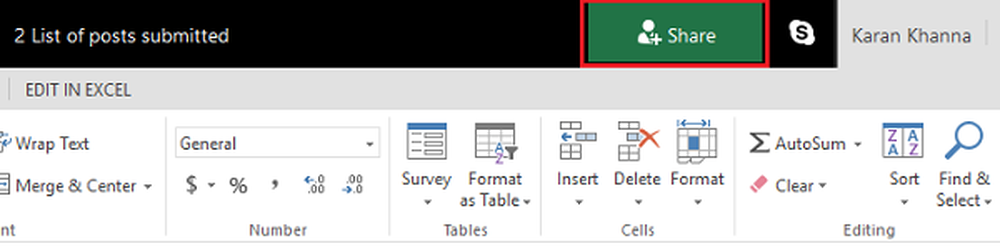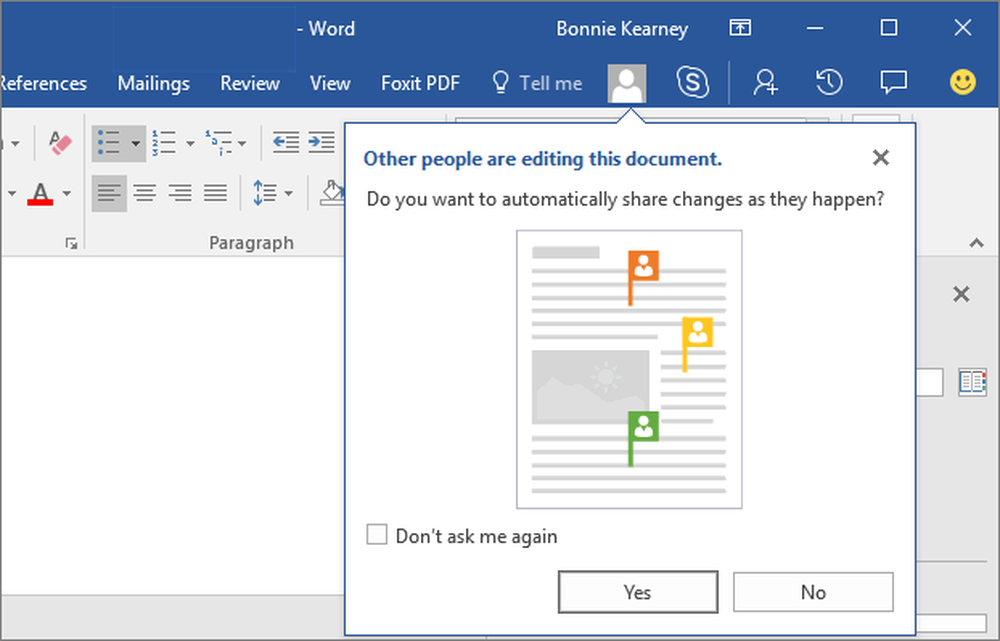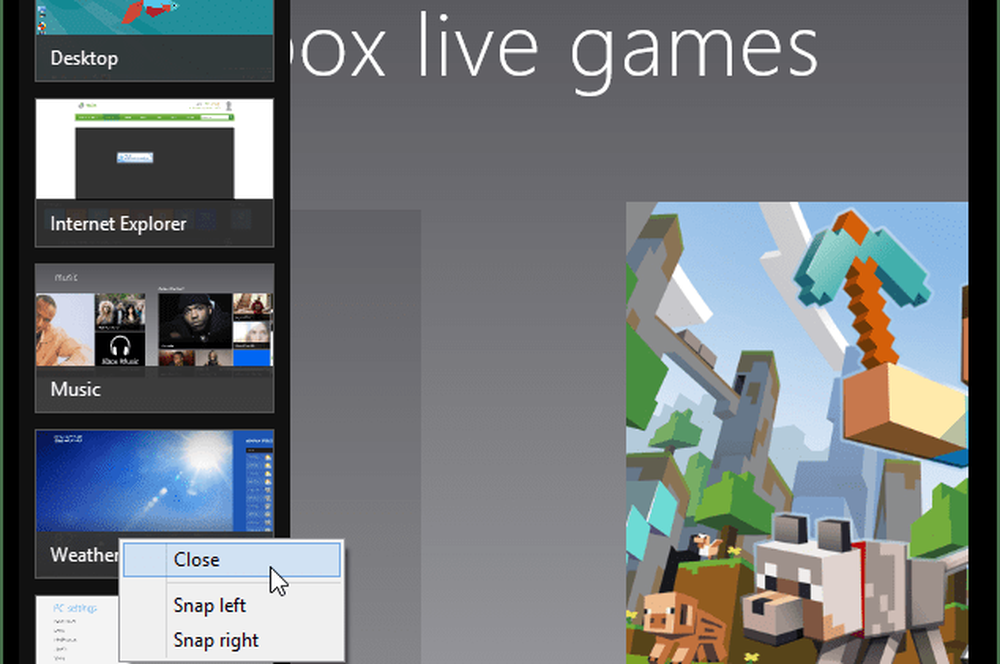Come chiudere le app Metro in Windows 8
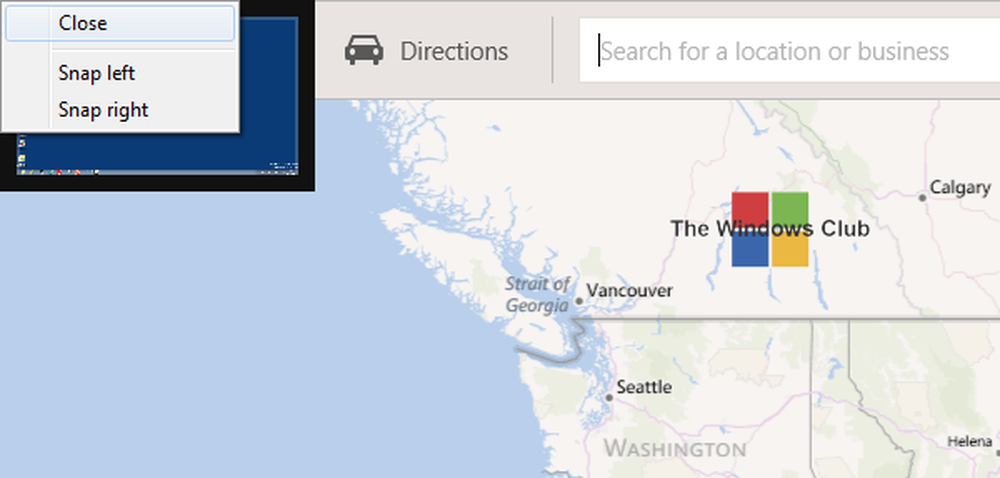
Qualche giorno fa, abbiamo visto come spegnere o riavviare Windows 8. Oggi impareremo qualcosa di altrettanto semplice e cioè come chiudere le app Metro in Windows 8.
Questo è Windows 8! Nelle app Metro aperte, non vedrai un piccolo pulsante "x" che ti permetterà di chiudere l'app. Inoltre, non sarà possibile fare clic con il pulsante destro del mouse sulla miniatura della barra delle applicazioni e selezionare Chiudi, come si potrebbe fare sul desktop di Windows 7. In effetti, per continuare a lavorare su altre app o programmi, non è più necessario chiudere le app. Questo perché le app Metro Style non sono pensate per essere chiuse. Il sistema operativo si occupa di impedire alle app di consumare automaticamente le risorse in background, inserendole in modalità sospensione.
Windows 8 sospenderà le app per evitare l'utilizzo delle risorse quando non sono attive, in quanto è programmato per arrestare automaticamente le app, dopo un determinato periodo di inattività su quell'app, o chiuderlo nel caso in cui si accorga di risorse. In tal caso, l'app che NON hai utilizzato per il periodo di tempo più lungo, verrà automaticamente disattivata per far posto a una nuova app che hai aperto.
In effetti, ciò che accade è che Windows Scheduler non lo include nella pianificazione della CPU, in conseguenza del quale l'app non utilizza alcuna CPU. In questo stato sospeso, le app saranno immediatamente pronte per il tuo ritorno. Quando passi a un'app sospesa, riprende istantaneamente e ti riporta indietro esattamente dove ti eri interrotto. Con questo, sarai in grado di passare da più app più velocemente di quanto tu abbia mai fatto prima su Windows. Non dovrai più preoccuparti di quante app sono in esecuzione sul tuo PC con Windows 8.
Leggere: Come chiudere le app in Windows 8.1.
Chiudi le app di Windows 8
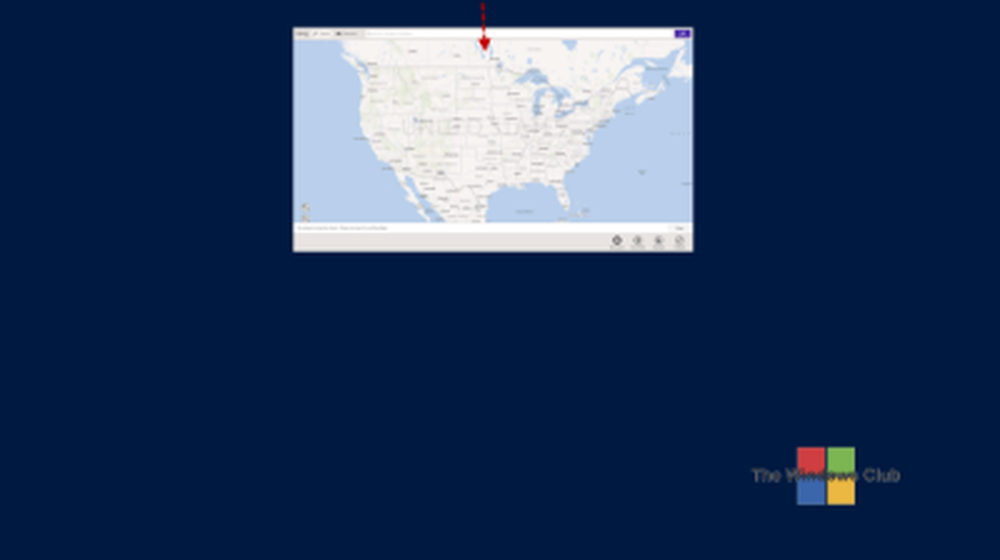
Questo può sembrare un po 'imbarazzante quando si utilizza un mouse. Ma su un dispositivo touch, devi semplicemente toccare e tenere premuto il bordo superiore e far scorrere il dito verso il basso per "buttare via" o chiudere l'app. Questo chiuderà l'app.
In alternativa, se si è su un dispositivo non touch e si utilizza un mouse, potrebbe essere più conveniente chiudere le app tramite Switch List bar. Per farlo, sposta il cursore nell'angolo in alto a sinistra (o premi Win + Tab), fai clic con il pulsante destro del mouse sulla miniatura dell'app che desideri chiudere e seleziona chiudi.
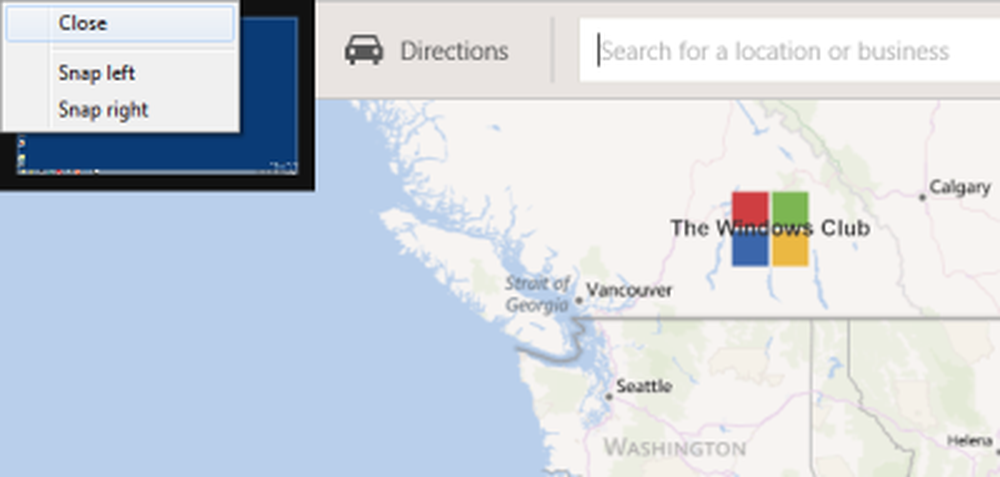
Sul desktop, Alt + F4 può far apparire la finestra Spegni Windows, ma quando usi l'interfaccia utente Metro, se la usi Alt + F4, le app saranno chiuse nella maggior parte dei casi.
Se osservi nel Task Manager, dopo aver chiuso l'app in questo modo, il processo non uscirà immediatamente, ma vedrai la CPU cadere e quando toccherà 0, vedrai l'uscita dell'app.
Se stai iniziando su Windows 8, potresti vedere la nostra Guida per principianti su Windows 8.